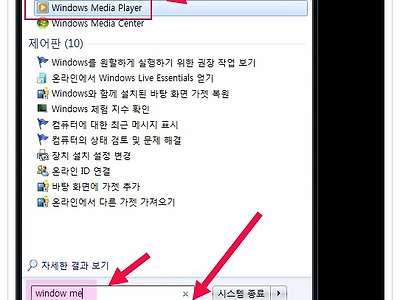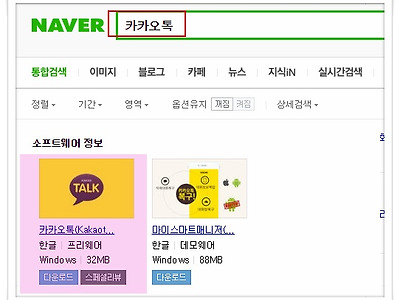익스플로러10 다운로드 이 글을 제목으로 찾으셨다면 현재 컴퓨터에 설치된 익스플로러를 10버전으로 바꾸고 싶으신 거죠? 어떻게 생각하면 아무것도 아닌 과정 같지만 저처럼 컴퓨터에 대한 지식이 많이 없는 사람들은 한참을 돌아가야 할 수도 있거든요. 그래서 여러분의 시간을 조금이라도 아껴드리고자 익스플로러10 다운로드에 대해서 알아보려고 합니다.
그전에 현재 컴퓨터에서 체크해볼 것들이 몇 가지 있는데요.
1. 지금 익스플로러10 이하의 버전이 설치되어 있죠?
2. 윈도우의 운영체제가 32비트? 64비트인가요? (파일이 다릅니다. 아래쪽에서 확인)
3. 제 컴퓨터는 윈도우7 64비트를 사용하고 있어서 이 환경에서 설치를 진행할 겁니다. (혹시 윈도우7을 사용하신다면 '서비스팩1'이상이 설치되어 있어야 하는데 이거 설치하는데 시간이 좀 걸리더라고요. 이거 설치여부도 아래에서 확인할 수 있어요.)
먼저 현재 컴퓨터에서 사용 중인 익스프롤러 버전부터 확인해볼게요.
익스플로러를 열고 그림에서 표시한 [도구] 버튼을 클릭하고 나타나는 메뉴 중에서 [Internet Explorer 정보]를 클릭합니다.
그러면 이렇게 정보 창이 나타나면서 익스플로러 버전을 확인할 수 있으니 참고하시고요. 다음은 서비스팩1이 설치되어 있는지 확인하고 32비트인지 64비트인지 체크해볼게요.(윈도우7 기준)
바탕화면에 있는 컴퓨터 아이콘을 오른쪽 마우스로 클릭하고 속성 메뉴를 선택합니다.
그럼 이렇게 컴퓨터에 대한 기본 정보 창이 나타나는데 여기서 'Windows 버전'에 보면 [Service Pack1]이 설치된 걸 확인할 수 있구요. 시스템 종류에서 64비트 운영체제 인걸 확인할 수 있습니다.
혹시 윈도우 서비스팩이 설치되지 않았다면 아래 글 참고해서 설치해보셔요. 제 컴퓨터에 깔면서 캡처해서 정리해놓은 글입니다.
모든 준비가 다 됐으면 아래 파일에서 해당되는 걸 선택해서 운영체제에 맞는 익스플로러10 다운로드 받으면 됩니다.
▲위에 건 32비트고요. 아래 건 64비트입니다.
여러분 컴퓨터가 32비트인지 64비트인지 확인해서 해당되는 걸 받으시며 되세요. 주소 대충 읽어보시면 알겠지만 마.소 다운로드 센터니까 혹시 이상한 게 받아질까 걱정하실 필요 없으세요.
이 글 작성하면서 혹시 여러분께 실수할까 봐 직접 다시 익스프롤러10 다운로드를 해봤는데 잘 받아지네요.
이렇게 해서 익스플로러10 다운로드에 대해서 알아봤는데요. 글을 마치기 전에 대충 다시 한 번 정리하자면 현재 컴퓨터가 32비트인지 64비트 인지 알아야 하고 혹시 윈도우7을 사용하신다면 서비스팩1 이상이 설치되어 있어야 하니 참고하셔요.^^ 수고하셨습니다.